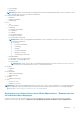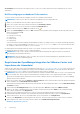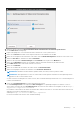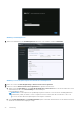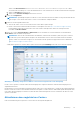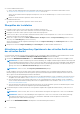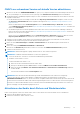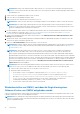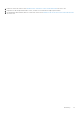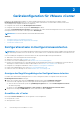Install Guide
Table Of Contents
- OpenManage Integration for VMware vCenter Version 4.3 Web-Client-Installationsanleitung
- Einführung
- OpenManage Integration for VMware vCenter-Lizenzierung
- Wichtige Hinweise zu Referenzzwecken
- Hardwareanforderungen
- Softwareanforderungen
- Portinformationen
- Voraussetzungs-Checkliste
- Installieren, Konfigurieren und Aktualisieren von OMIVV
- Herunterladen von Dell OpenManage Integration for VMware vCenter
- Bereitstellen der OMIVV OVF unter Verwendung des vSphere-Web-Clients
- Erstellen einer Zertifikatsignierungsanforderung
- HTTPS-Zertifikat hochladen
- Registrieren eines vCenter Servers durch einen Nicht-Administratorbenutzer
- Registrieren der OpenManage Integration for VMware vCenter und Importieren der Lizenzdatei
- Aktualisieren eines registrierten vCenters
- Überprüfen der Installation
- Aktualisieren des Repository-Speicherorts des virtuellen Geräts und des virtuellen Geräts
- OMIVV aus vorhandener Version auf aktuelle Version aktualisieren
- Aktualisieren des Geräts durch Sichern und Wiederherstellen
- Wiederherstellen von OMIVV, nachdem die Registrierung einer früheren Version von OMIVV aufgehoben wurde
- Gerätekonfiguration für VMware vCenter
- Zugriff auf Dokumente von der Dell EMC Support-Website
- Zugehörige Dokumentation
● Für Nicht-Administratorbenutzer:
1. Weisen Sie Nicht-Administratorbenutzern bei Bedarf zusätzliche Berechtigungen zu. Informationen dazu finden Sie unter
Erforderliche Berechtigungen für Nicht-Administrator-Benutzer auf Seite 20.
Weisen Sie die zusätzlichen Berechtigungen zum Beispiel zu, wenn Sie eine Aktualisierung von vCenter 6.0 auf vCenter 6.5
durchführen.
2. Führen Sie einen Neustart des registrierten OMIVV-Geräts durch.
● Für Administratorbenutzer:
1. Führen Sie einen Neustart des registrierten OMIVV-Geräts durch.
Überprüfen der Installation
Die folgenden Schritte stellen Sie sicher, dass die OMIVV-Installation erfolgreich war:
1. Schließen Sie alle vSphere Client-Fenster und öffnen Sie einen neuen vSphere Web-Client.
2. Bestätigen Sie, dass das OMIVV-Symbol im vSphere Web-Client angezeigt wird.
3. Stellen Sie sicher, dass vCenter mit OMIVV kommunizieren kann, indem Sie einen Ping-Befehl vom vCenter-Server zur IP-Adresse
oder dem Hostnamen des virtuellen Geräts senden.
4. Klicken Sie in vSphere Web Client auf Start > Administration > Lösungen und dann auf Plug-in-Verwaltung (in älteren vCenter-
Versionen) oder Client-Plug-ins (in neueren Versionen).
Weitere Informationen über die Zugriffsbeschränkungen für die Seite Plug-in-Verwaltung oder Client-Plug-ins finden Sie in der
VMware Dokumentation.
5. Überprüfen Sie im Fenster Plug-in-Verwaltung oder Client-Plug-ins, ob OMIVV installiert und aktiviert ist.
Aktualisieren des Repository-Speicherorts des virtuellen Geräts und
des virtuellen Geräts
Um sicherzustellen, dass alle Daten geschützt sind, führen Sie eine Sicherung der OMIVV-Datenbank vor dem Aktualisieren des virtuellen
Geräts aus. Siehe das Thema Verwalten von Backups und Wiederherstellungen im Benutzerhandbuch.
1. Im Abschnitt GERÄTEAKTUALISIERUNG der Seite GERÄTEVERWALTUNG überprüfen Sie die aktuelle und verfügbare Version.
ANMERKUNG:
Das OMIVV-Gerät benötigt eine Internetverbindung, um verfügbare Aktualisierungsmechanismen anzuzeigen und
die RPM-Aktualisierung durchzuführen. Stellen Sie sicher, dass das OMIVV-Gerät über eine Internetverbindung verfügt. Abhängig
von Ihren Netzwerkeinstellungen müssen Sie Proxy aktivieren und Proxy-Einstellungen bereitstellen, wenn Ihr Netzwerk Proxy
benötigt. Siehe das Thema Einrichten des HTTP-Proxy im Benutzerhandbuch – .
ANMERKUNG: Stellen Sie sicher, dass Repository-Pfad aktualisieren gültig ist.
Für die verfügbare Version des virtuellen Geräts werden entsprechenden RPM- und OVF-Aktualisierungsmechanismen mit einem
Häkchen angezeigt. Im folgenden werden die möglichen Optionen des Aktualisierungsmechanismus dargestellt und Sie können eine
dieser Optionen für den Aktualisierungsmechanismus durchführen:
● Wenn ein Häkchen neben RPM angezeigt wird, können Sie eine RPM-Aktualisierung von der vorhandenen Version auf die neueste
verfügbare Version durchführen. Siehe Durchführen einer Aktualisierung von einer vorhandenen Version auf die neueste Version.
● Wenn ein Häkchen neben OVF angezeigt wird, können Sie eine Sicherungskopie der OMIVV-Datenbank von der vorhandenen
Version erstellen und die Wiederherstellung in der neuesten verfügbaren Geräteversion ausführen. Siehe Aktualisieren des Geräts
durch Sichern und Wiederherstellen.
● Wenn ein Häkchen neben RPM und OVF angezeigt wird, können Sie eine der genannten Optionen zur Aktualisierung Ihres Geräts
ausführen. In diesem Szenario ist die empfohlene Option die RPM-Aktualisierung.
2. Zur Aktualisierung des virtuellen Geräts führen Sie die genannten Aufgaben den Upgrade-Mechanismen durch, je nach Version von
OMIVV.
ANMERKUNG: Stellen Sie sicher, dass Sie sich von allen Webclient-Sitzungen an den registrierten vCenter-Servern abmelden.
ANMERKUNG: Stellen Sie vor der Anmeldung an einem registrierten vCenter-Server sicher, dass Sie alle Geräte gleichzeitig
unter dem gleichen Plattform Service Controller (PSC) aktualisieren. Andernfalls werden möglicherweise inkonsistente
Informationen in den OMIVV-Instanzen angezeigt.
3. Klicken Sie auf GERÄTEMANAGEMENT und überprüfen Sie die Aktualisierungsmechanismen.
26
Einführung